Bu başvuru dır-dir vazgeçilmez bir yardımcı yalnızca arkadaşlar ve aile arasında iletişim kurarken değil, aynı zamanda iş arkadaşları ve müşterilerle iletişim kurmanın bir yolu olarak da kullanılır. Çevrimiçi müzakereler sırasında önemli kararların alınması ve sözleşmelerin imzalanması alışılmadık bir durum değildir. Çoğu kullanıcı, profillerinde etkileyici bir kişi listesi tutar ve bunların kaybı çok olumsuz sonuçlara yol açabilir. Skype'ı hiçbir şey kaybetmeden yeniden yüklemek mümkün mü? tek kişi? Evet, bu gerçek! Aşağıdaki talimatları kullanın ve başaracaksınız.
Skype nasıl yeniden yüklenir
Öncelikle tüm kişilerin bir kopyasını oluşturmanız gerekecek, bunun için şunları yapmalısınız:
- Açık skype.
- Daha çok üst menü Kişiler/Diğer düğmesini bulun.
- Görünen listede “Yap” komutunu seçin. yedek kopya kişi listesi."
- Şimdi bilgisayarınızda programın gerekli verileri kaydedeceği konumu seçmeniz gerekiyor.
Bilgilerin bir kopyasını oluşturduk ve şimdi yazılımı bilgisayardan tamamen silmemiz gerekiyor:
- Çıkış butonunu kullanarak uygulamadan çıkın.
- “Çalıştır” penceresini açmak için klavyenizdeki Win + R kombinasyonuna basın.
- “appwiz.cpl” komutunu tırnak işaretleri olmadan girin ve “Tamam”a tıklayın.
- Görünen listede müşterinin adını bulun ve üzerine tıklayın sağ tık fareyi seçin ve "Sil"i seçin.

Hepsi bu, program bilgisayardan tamamen kaldırıldı ve artık tek yapmanız gereken en çok indirmek. En son sürüm istemciyi seçin ve yükleyin. Bunu web sitemizde seçerek yapabilirsiniz. uygun sürüm temelli sistem gereksinimleri Ve teknik özellikler cihazınız.
Bugün bir zamanlar Skype olmadan yapabileceğimizi hayal etmek zor. Arkadaşlarla sohbet etme, yeni bilgiler edinme fırsatı kullanışlı bilgi bir web seminerinde, davranış iş görüşmesi Bu programın yardımıyla herhangi bir aktif İnternet kullanıcısının hayatının ayrılmaz bir parçası haline geldi. Ancak bir süre sonra bağlantı kalitesinin bozulmaya başladığını fark ediyorsunuz: Skype periyodik olarak donuyor, muhatabınızın sesini bozuyor ve hatta bazen konuşma sırasında kapanıyor. En iyi çare Bu sorunlardan kurtulmak için programı yeniden kurmak gerekiyor ama nasıl ortalama kullanıcıya Skype'ı yeniden yükleyip arkadaşlarınızın ve iş ortaklarınızın kişilerini kaydetmek mi istiyorsunuz?
Tipik bir programın yeniden kurulumu iki adımdan oluşur:
- bilgisayarınızdan tamamen kaldırılması;
- Üreticinin web sitesinden, flash sürücüden, CD'den vb. yeniden yükleme.
Yeniden kurulumdan sonra kişisel veriler kaybolur ve tüm şifrelerin, kişilerin ve diğer bilgilerin tekrar girilmesi gerekir.
Skype biraz farklı çalışır: Kullanıcı bilgilerini sunucularında saklar. Tüm kişilerinizin geri yüklenmesi için programa giriş yapmanız yeterlidir. otomatik mod. Bu nedenle, çoğu kullanıcı için Skype'ın kişileri kaybetmeden nasıl yeniden yükleneceği sorusu ortaya çıkmaz - yeniden kurulumdan sonra kişiler "buluttan" alınır. Başka birinin bilgisayarından Skype'ta oturum açarsanız, genellikle birlikte çalıştığınız tüm kişiler tamamen elinizin altındadır.
Ancak ne yazık ki hiç kimse başarısızlıklardan muaf değildir ve sizin kişisel bilgi yanlışlıkla kaybolabilir. Bunun olmasını önlemek için kişilerinizi önceden kaydederek kaydetmeye özen göstermeniz gerekir. özel dosya ve onu bilgisayarınıza veya daha da iyisi ayrı bir flash sürücüye kaydedebilirsiniz.
Skype'ı yeniden yüklemeden önce kişilerimi nasıl kaydedebilirim?
Örneğin, bu işletim sistemi şu anda kullanıldığından Windows 7'de Skype'ın nasıl yeniden yükleneceğini düşünelim. en büyük sayı okuyucularımız. Bu nedenle tüm kişisel verilerinizi ayrı bir dosyaya kaydetmeniz gerekir.
- Skype'ı açın ve "Kişiler" sekmesine tıklayın, açılır pencerede "Gelişmiş" seçeneğini bulun ve bir sonraki pencerede yedek kopya kaydetme seçeneğini seçin.
- Açılan pencerede bilgisayarınızda kişilerinizin bir kopyasının kaydedileceği konumu seçin. .Vcf biçimindeki bir dosyaya otomatik olarak Skype giriş bilgilerinizin adı atanır, ancak elbette bunu başka bir adla da yazabilirsiniz. Yedek kopyayı bilgisayarınızın sabit sürücüsüne kaydetmeniz önerilmez; sanki sistem çökerse, geri dönüşü olmayacak şekilde kaybolur. En uygun depolama konumu Çıkarılabilir sürücü veya flash sürücü.
- Yedek .vcf dosyasının depolanacağı konumu seçtikten sonra Kaydet'e tıklayın.
Artık Skype'taki kişileriniz ve konuşmalarınız konusunda rahat olabilirsiniz: her şey sanki bir İsviçre bankası kasasındaymış gibi korunacaktır.
Yeniden yükleme için eski Skype nasıl düzgün şekilde kaldırılır?
Yeniden yüklemeden önce Skype programı, tüm eski klasörlerini ve dosyalarını bilgisayarınızdan tamamen silmeniz gerekir. Bunu yapmak için şunları yapabilirsiniz:
- özel bir kaldırma programı kullanın;
- kullanarak tüm kaldırma işlemlerini manuel olarak gerçekleştirin Windows araçları 7.
Kaldırma işlemi tamamlanmadıysa programın yeni sürümü eski sürümün kalıntılarıyla çakışabilir ve Skype'ın yeniden hatalı çalışmasına neden olabilir. Başlamadan önce bilgisayarınızda Skype'ı tamamen kapatın. Görev çubuğunda simge durumuna küçültün, ardından farenizin sol tıklamasıyla pencereyi açın ve "Görevler" bölümünde "Skype'tan Çık" seçeneğini seçin.

Üçüncü taraf bir yardımcı programla yeniden yüklemeden önce Skype'ı kaldırma
Bu sizi gerektirmeyen en basit seçenektir buyuk gayret. Oldukça fazla var özel araçlar kendileri yürüten kaldırma işlemini tamamla, tüm klasörleri bulup “kökünden sökün” ve ayrı dosyalar program siliniyor. Bu, yalnızca ana klasörleri değil aynı zamanda her türlü geçici ve değiştirilebilir dosyalar. Birçok kaldırma programı vardır ve bunların çoğu ücretsiz olarak kullanılabilir. Kullanıcılar tarafından en iyi bilinenler,Uninstaller, CCleaner, Uninstaller, FileASSASSIN vb.'dir. Sadece program kayıt defterini açın, Skype'ı seçin ve kaldırma komutunu verin, program gerisini kendisi halledecektir.
Yeniden yüklemek için Skype'ı manuel olarak kaldırma
Kişilerinizi kaybetmeden Skype'ı yeniden yüklemek ve programın kusursuz çalıştığından emin olmak için eski sürümü kullanarak manuel olarak kaldırabilirsiniz. pencere özellikleri 7.

- Başlat menüsünün sağ tarafında "Denetim Masası"nı bulun, açılan pencerede "Programlar ve Özellikler"i seçin. Sağ tıklamayı kullanarak Skype'ı bulun ve kaldırın.
- Ardından, Skype ile ilgili tüm klasörleri ve tek tek dosyaları bulun ve silin. Bunu yapmak için “Bilgisayarım”ı açın. sistem diski(genellikle C sürücüsü) Skype programının adını arama işaretçisi olarak kullanarak arama işlevini kullanarak bunları bulun. Bulunan tüm klasörleri silin. Bazıları silinmeyecek - bu durumda "Atla" düğmesini tıklayın.
- Bundan sonra kayıt defterini temizlemeniz gerekir. Başlat menüsünün sağ tarafında "Çalıştır"ı seçin (bu öğe orada değilse sağ tıklayarak Başlat ayarlarına gidin ve "Çalıştır" komutunu yükleyin). Açılan pencereye "regedit" yazıp enterlayın, ardından kayıt defteri düzenleyici penceresi açılacaktır. “Düzenle”ye tıklayın ve açılan pencerede uygun alana girin Skype adı. Pencerenin sağ tarafında görünen dosyayı “Del” butonunu kullanarak silin ve F3 tuşuna basarak aramaya devam edin. Aramanın tamamlandığına dair bir bildirim alana kadar bunu tekrarlayın.

Tüm bu adımları tamamladıktan sonra, Windows 7'de kişileri kaydederken Skype'ı yeniden yüklemeye gönül rahatlığıyla devam edebilirsiniz.
Yeni bir Skype yükleme ve kişileri geri yükleme
Son adım, Skype'ın yeni sürümünü bilgisayarınıza yüklemektir. Resmi web sitesinden indirilebilir veya başka herhangi bir güvenilir kaynaktan alınabilir. Kurulum tarihi masaüstü bilgisayar Skype'ı dizüstü bilgisayarınıza veya tabletinize yeniden yüklemek kadar kolay. Kurulumu indirin Skype dosyası bilgisayara girin ve ardından iyi bilinen eylem sırasını izleyin. Program yüklendikten sonra kişilerinizin tam olarak geri yüklenip yüklenmediğini kontrol edin. Herhangi bir bileşen kaybolursa bunları kaydedilen dosyadan geri yükleyin.
- Açık skype.
- Kişiler sekmesini tıklayın.
- "Gelişmiş"i tıklayın.
- Kişi listenizi geri yüklemeyi seçin.
- Yedekleme dosyasının yolunu .vcf formatında belirtin.

Arkadaşlarınızla yaptığınız görüşmeleri tam olarak sürdürmek sizin için önemliyse, Skype'ı yeniden yükledikten sonraki ilk hafta içinde her biriyle Skype sohbetinde iletişime geçmeniz gerekir. Gerçek şu ki, her 7 günde bir oluyor otomatik temizleme ana Skype sunucusu ve diyaloglarınızın geri yüklenen kopyaları temizleme programı tarafından geçici "kuyruklar" olarak algılanabilir. Bunun olmasını önlemek için diyalog sırasında ortaya çıkacak eski kayıtların alaka düzeyinin teyit edilmesi gerekmektedir.
Çoğu PC programının yüklenmesi kullanıcılar için önemli bir zorluğa neden olmaz. Sorular ve sorunlar ortaya çıktığında Hakkında konuşuyoruz haberciler hakkında. Bu yardımcı programlar, insanlar arasındaki iletişime ve dosya ve belge alışverişi yapmaya yönelik programlar olarak hizmet eder. Bazen yazışmaları, kişileri ve iletilen bilgileri kaybetmek istemezsiniz. Bu nedenle birçok kişi Skype'ı minimum kayıpla nasıl yeniden yükleyeceğini düşünüyor. Bunu yapmak aslında göründüğünden daha kolaydır. Özellikle sürece önceden hazırlanırsanız.
Kaldırma Özellikleri
Skype'ı bilgisayarınıza yeniden yüklemek zor değildir. Özellikle ileri düzey bir kullanıcı bunu yapmaya çalışıyorsa. Bir uygulamayı yeniden yüklemenin herkesin bilmesi gereken bazı özellikleri vardır.
Yani:
- Skype'ı yeniden yüklediğinizde yazışmalar silinir;
- kişi listesine dokunulmaz;
- en tamamen kaldırma Programa giriş yapmak için kullanılan oturum açma bilgilerine ilişkin Skype verileri silinir;
- "Kara liste" silinmez.
Ancak belirli koşullar altında yazışmaları kaydetmek mümkündür. Bunun nasıl yapılacağı aşağıda tartışılacaktır.
Silmeye hazırlanıyor
Skype nasıl yeniden yüklenir? Yazışmalarda herhangi bir sorun yaşanmaması için yedek bir kopyasının oluşturulması tavsiye edilir. Bu sadece birkaç dakika içinde yapılabilir.

Yedek oluşturmak için Skype verileri gerekli:
- Programı açın ve kullanıcı adınızı kullanarak giriş yapın.
- "Kişiler" - "Gelişmiş" seçeneğini seçin.
- "Kişileri yedekle" seçeneğine tıklayın.
- Bilgisayarınızda belgenin kaydedileceği konumu belirtin.
- Bu durumda kişiler kaydedilecektir. Liste, herhangi bir oturum açma işlemiyle programa yüklenebilir.
Birçoğu, Skype'ın nasıl yeniden yükleneceğini anlayarak yazışmaları kaydetmek istiyor. Bunu yapmak için ihtiyacınız olan:
- "Başlat"ı açın.
- Arama çubuğuna %appdata%\Skype yazın.
- Kullanıcının çalıştığı oturum açma bilgilerinin bulunduğu klasörü uygun herhangi bir konuma taşıyın.
Kaldırma
Skype nasıl yeniden yüklenir? Programın çalışmasındaki arıza ve arıza olasılığını en aza indirmek için önce onu bilgisayardan tamamen kaldırmak daha iyidir. Aksi takdirde uygulama "çalışmayı reddedebilir".
İçin Skype'ı kaldırşunları yapmanız gerekir:
- Programı kapat. Bunu yapmak için ekranın sağ alt köşesindeki tepside "Skype" simgesine sağ tıklayıp "Çıkış" işlevini seçmeniz gerekir.
- İşlemi onaylayın.
- "Başlat" - "Denetim Masası"nı açın.
- "Program Ekle veya Kaldır" - "Kaldır" seçeneğine gidin.
- Menüden Skype'ı seçin. İlgili satırdaki imleci tıklamanız yeterlidir.
- "Sil" butonuna tıklayın.
- Prosedürü onaylayın.
- %appdata% klasörünü açın.
- Skype adlı dosyayı silin.
Artık incelenen uygulamanın bilgisayardan kaldırıldığını güvenle söyleyebiliriz. Skype'ı ücretsiz olarak nasıl yeniden yükleyeceğinizi öğrenmenin zamanı geldi. Bu ne gerektirir?

Yeniden yükleme
Sadece birkaç tane kaldı basit eylemler. Skype'ın yeniden kurulması, kullanıcının herhangi bir özel manipülasyonunu gerektirmez. Önemli olan internet bağlantısına sahip olmaktır. Aksi takdirde fikri hayata geçirmek mümkün olmayacaktır. program değil prosedüre tabi tutulacak arızalara ve arızalara yol açacak güncellemeler.
Skype nasıl yeniden yüklenir? Kullanıcının şunları yapması gerekecektir:
- Belirli bir program için uygun programın en son sürümünü indirin işletim sistemi. Gerekli yazılım adresinde kolayca bulunabilir resmi sayfa Skype.
- Başlatıcının yüklenmesini bekleyin.
- Tarayıcıları kapatın.
- İndirilen dosyayı başlatın.
- Kurulum sihirbazının talimatlarını takip ederek işlemi başlatın ve bitmesini bekleyin.
- Prosedürü tamamladıktan sonra, oturum açmak için uygun pencerelere kullanıcı adınızı ve şifrenizi girin.
Daha fazlasına gerek yok. Rusça "Skype" ve daha önce de söylediğimiz gibi herhangi bir platform için skype.com sayfasında bulunabilir. Gerekli tüm manipülasyonların bittiği yer burasıdır.
Veri kurtarma
Ancak programın kurulum işlemi sırasında kişi listelerinin kaybolduğu görülür. Veya yazışmaları geri yüklemeye ihtiyaç var. Bu durumlarda verilerin önceden hazırlanmış kopyalarına başvurmanız gerekecektir.
Skype kişi listenizi geri yüklemeniz mi gerekiyor? O zaman bu kılavuz yardımcı olacaktır:
- Bulmak Skype klasörü bilgisayarda.
- Kişilerin önceden oluşturulmuş kopyasını belirtilen klasöre aktarın.
- Programı yeniden başlatın.
Genellikle bu yeterlidir. Yazışmaları geri yüklemek için, kural olarak, kullanıcılar yalnızca yeni dosyaİçerideki kişinin Skype'ına bağlanın eski versiyon uygulamalar. Bu şekilde kullanıcı verilerini hızlı bir şekilde geri getirebilirsiniz.

Kopyasız kurtarma
Bazen kullanıcılar, yedekleme verileri olmadan yazışmaları geri göndermenin mümkün olup olmadığını merak ediyorlar. Böyle bir şans var ama sadece belirli bir süre için.
Yazışmalar yalnızca yeniden kurulum tarihinden itibaren 7 gün içinde geri yüklenecektir. Skype muhatabı mesaj yazın veya arama yapın. Aksi takdirde yedek kopya olmadan yapamazsınız. Skype'ı yeniden yükledikten sonra yazışmalar bir hafta boyunca ana sunucuda saklanır ve ardından otomatik olarak silinir.
Daha kötü çalışmaya başladığında, donduğunda veya başka sorunlar ortaya çıktığında gerekli olabilir. Prosedürün kendisi son derece basittir, ancak önemli nüans: yazışmalar kaydedilemeyebilir. Bu nedenle birçok kullanıcı, kişileri kaybetmeden Skype'ı ücretsiz olarak nasıl yeniden yükleyebileceğiyle ilgileniyor.
Veri yedeklemeleri
Tüm kişiler ve mesajlar şurada saklanır: yerel dosyalar bilgisayarda. Buna göre programı kaldırmadan önce yedek kopyalarının alınması tavsiye edilir. Daha sonra yazışmalarınızı kaybetme korkusu olmadan Skype'ı yeniden yükleyebilirsiniz.
Yapmak veri yedekleme, öncelikle Skype'ı tamamen kapatmanız gerekiyor. Bunu yapmak için tepsideki simgesine sağ tıklayın ve açılır pencerede "Skype'tan Çık" seçeneğini seçin. Programın kendisindeki çarpı işaretine tıklarsanız, basitçe çökecektir, ancak tamamen kapanmaya ihtiyacımız var.
Bir sevk görevlisine ihtiyacımız var Windows dosyaları Bunu yapmak için “Bilgisayarım”ı açmanız yeterlidir. ile etkileşime gireceğiz sistem dosyaları, bu nedenle ekranı etkinleştirmeniz gerekir gizli klasörler. Windows 8 ve daha eski sürümler için, pencerenin en üstündeki tarayıcıda, "Görünüm - Ayarları Değiştir" öğesine tıklayın, "Görünüm" sekmesini seçin, en alta kaydırın ve son satırdaki onay kutusunu etkinleştirin. 
daha önce Windows sürümleri kontrol panelini, ardından “Görünümler ve Kişiselleştirme” menüsünü açmanız ve orada “Klasör Seçenekleri - Görünüm”ü bulmanız gerekir. "Ürüne ihtiyacımız var" Ekstra seçenekler", içinde gizli klasörler etkinleştirilir.
Artık doğrudan veri kaydetmeye devam edebilirsiniz. Kullanıcının klasörünü açın. Windows 8 ve daha eski sürümlerde yol AppData\Roaming\Skype'tır, önceki versiyonlarİşletim Sistemi - Uygulama Verileri\Skype. Bu klasörlerin içeriği aynı isimli programa aittir. Tercihen bir flash sürücüye tamamen kopyalayarak kaydetmeniz gerekir.
Artık kişilerinizi kaybetmeden Skype'ı yeniden yükleyebilirsiniz. Silmek önceki versiyon programlar, yeni dağıtım kitini resmi web sitesinden indirin. İstemlere göre yükleyin ( Skype nasıl kurulur) ve hesabınıza giriş yapın. Yazışma korunmuşsa, hepsi bu. Aksi takdirde restorasyonlarına devam ederiz. Ve burada her şey son derece basit. Programı kapattıktan sonra kaydedilen dosyaları geri kopyalamanız yeterlidir. Bir sonraki açışınızda tüm yazışmalar görüntülenecektir.
Skype, iş yaparken veya sadece akrabalar, tanıdıklar ve arkadaşlar arasında iletişim kurmak için vazgeçilmez bir yardımcıdır. Başka bir şehirde, hatta başka bir ülkede yaşayan insanlarla bile yazışabilmenizi sağlar. Buna göre çoğumuzun, meslektaşlarımızı, iş ortaklarımızı, arkadaşlarımızı vb. içeren oldukça etkileyici sayıda kişiden oluşan bir iletişim listesi vardır.
Elbette bu kadar önemli verilerin kaybı olumsuz sonuçlara yol açacaktır. Ve örneğin en yakın arkadaşlarınızın ve akrabalarınızın bağlantılarını hatırlamak sorun değilse, o zaman iş süreciyle ilgili olanları bulmak oldukça zor olabilir. Ama eğer öyleyse ne yapmalı? Kişileri kaybetmeden Skype nasıl yeniden yüklenir? Hiçbir şey imkansız değildir, sadece takip edin basit talimatlar aşağıda listelenmiş.
Nedenler
Evrensel bir program yoktur ve Skype dahil her biri istediği zaman çalışmayı bırakabilir. Genellikle bir uygulamanın işlevselliğini geri yüklemek için yıkılması, yani silinmesi ve ardından yeniden kurulması gerekir. Ve genel olarak, bir "ama" dışında karmaşık bir şey yok: Profilinizde toplanan bilgilerin çoğu silinebilir. Aynı şey kişi listeniz için de geçerlidir.
Çözüm
Genel olarak, yalnızca yetkili olmadıkları takdirde kullanıcı listesini kaybetme riski vardır. Ancak, örneğin kullanıcının profiline erişimi kaybetmesi durumunda yetkili kişileri kaybetme riski vardır. Genel olarak, güvenli oynamaktan asla zarar gelmez.
Peki kişileri kaybetmeden Skype nasıl yeniden yüklenir? Program geliştiricileri, müşterilerinin konforunu ihtiyatlı bir şekilde yaratarak önemsediler. Özel alet. Kullanmak için Skype'a gidin ve ardından yatay menüüstte “Kişiler” - “Gelişmiş” - “Kişi listenizi yedekleyin” düğmesini bulun. Bundan sonra, bilgisayarınızda sistemin kişi listenizi aktaracağı konumu belirtmeniz gerekir.
Bunu yaptıktan ve yükledikten sonra Yeni sürüm Skype, kişilerinizi yerlerine geri döndürmek için aynı yolu kullanın. Yalnızca "Gelişmiş" kategorisinde "Kişi listesini yedek dosyadan geri yükle" seçeneğini seçin. Siz de aynı şekilde yapabilirsiniz.

Hepsi bu, gördüğünüz gibi arkadaş listenizi yönetmek oldukça basit. Buna göre bu talimatlara uymanız durumunda temaslarınızın kaybolma riski sıfıra iner.

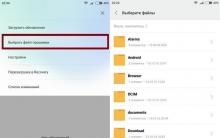









"İletişim" bölümündeki sırlar: gönderilen bir mesaj nasıl silinir Bir mesajı neden herkesten silemezsiniz
Instagram'da etiketler nereye ve nasıl yerleştirilir Instagram'da Hashtag kuralları
Telefon numarası olmadan iletişimde nasıl kayıt olunur?
“Canlı” bir operatörle iletişim Beeline Network operatörle iletişime geçti
Çerezler, önbellek ve geçici dosyalar nasıl temizlenir?